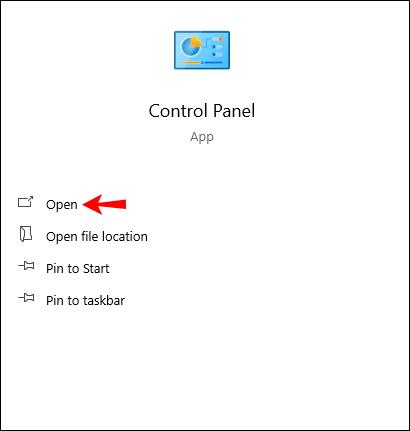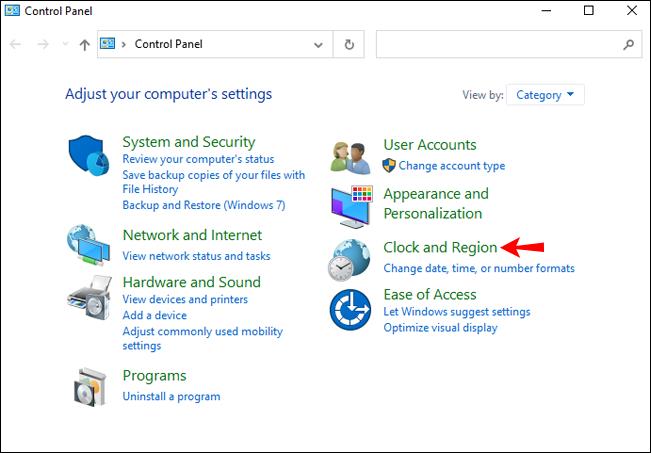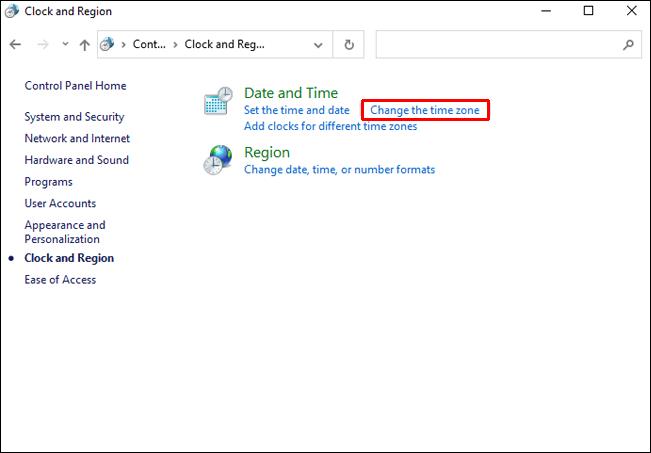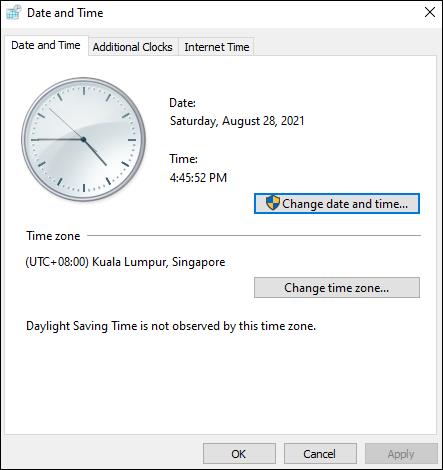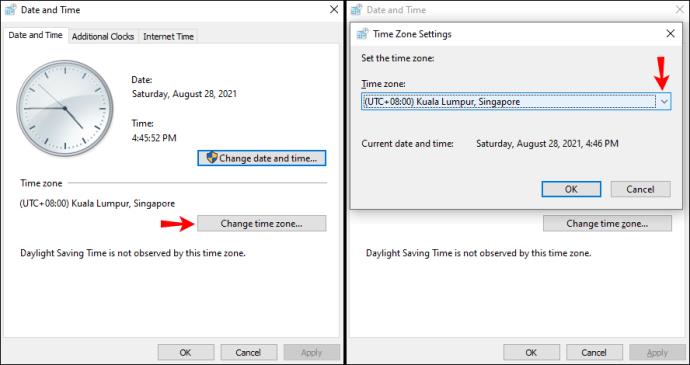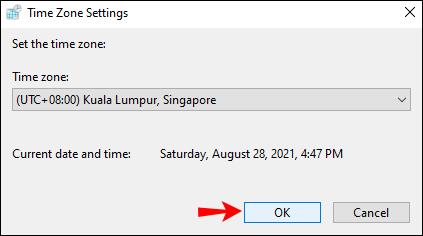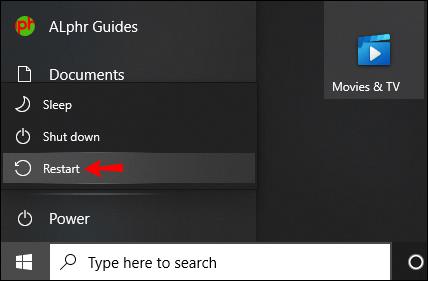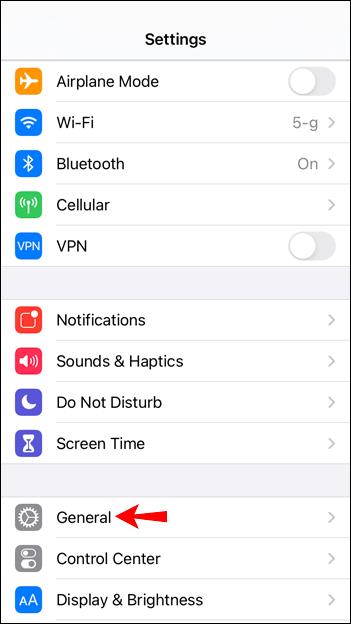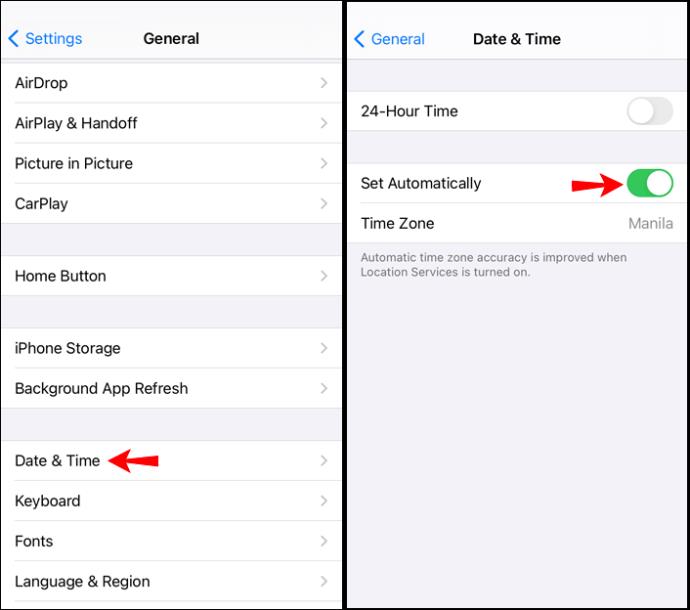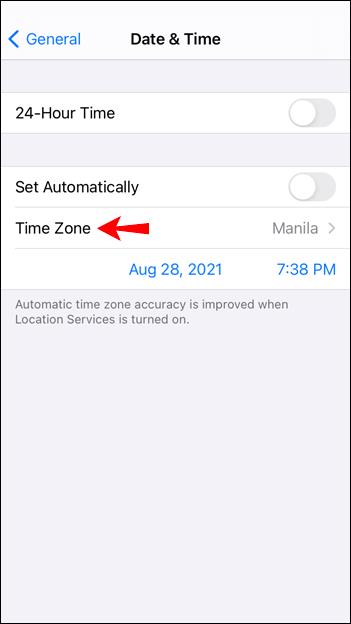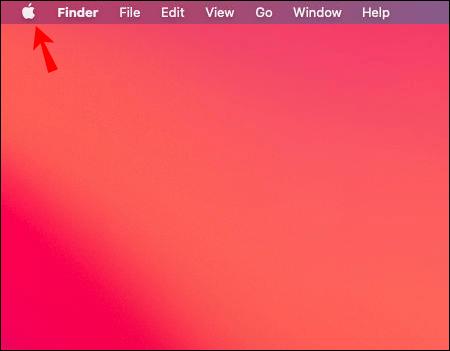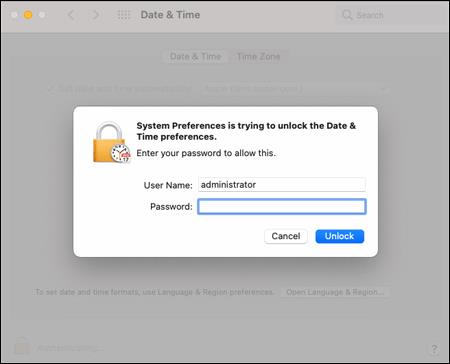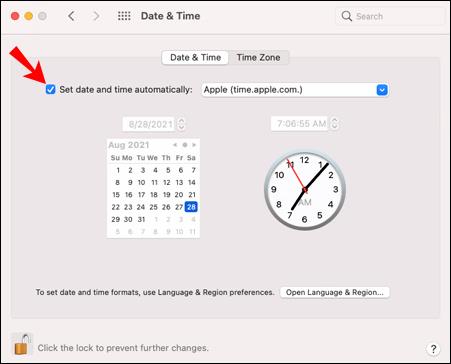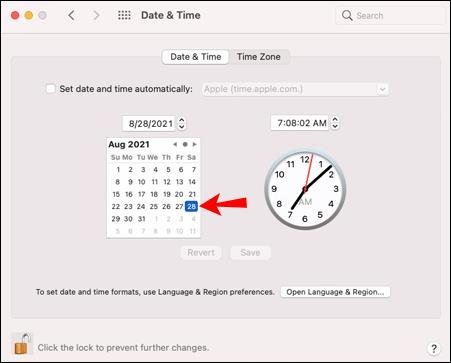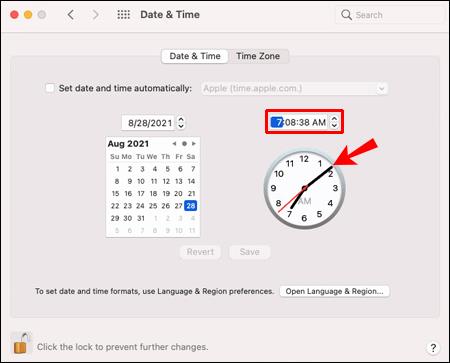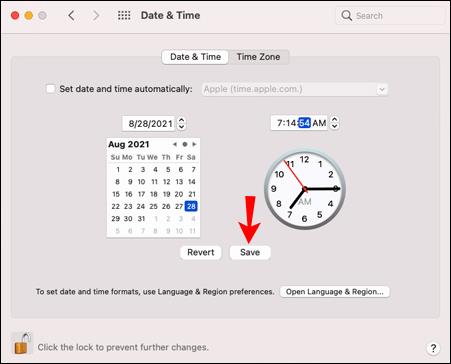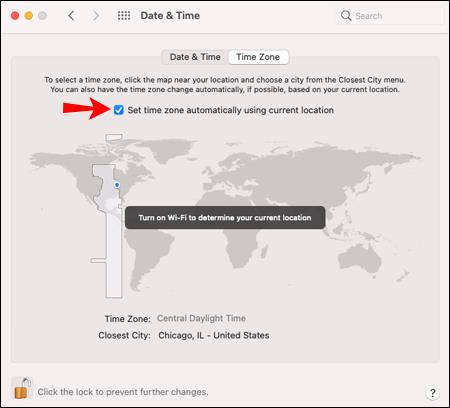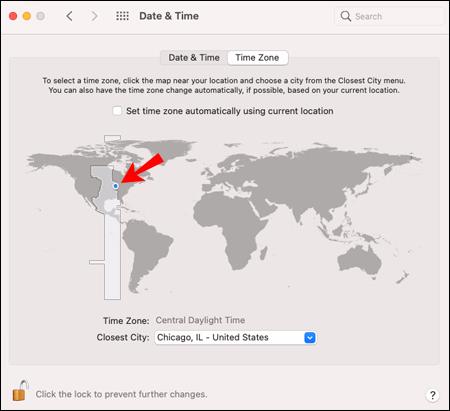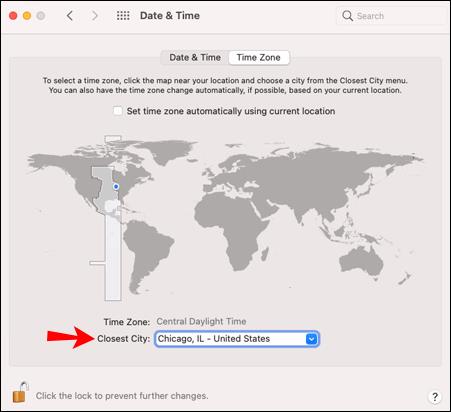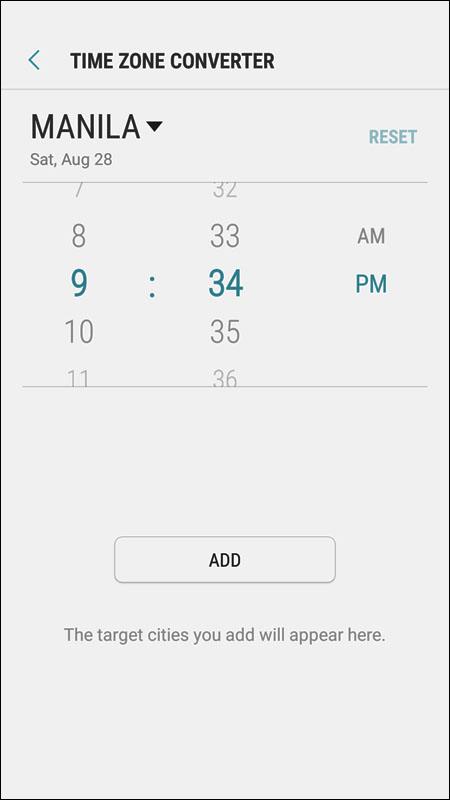پیوندهای دستگاه
تا همین اواخر، بسیاری از کاربران Discord برای همگامسازی منطقه زمانی خود با آنهایی که در برنامه نمایش داده میشوند، مشکل داشتند. این به ویژه در کشورهایی که به وقت تابستانی هستند مشکل ساز بود، اما مشکل تنها در آن کشورها نبود.

خوشبختانه، Discord به سرعت این مشکل را شناسایی کرد و آن را حل کرد. با این حال، اگر حساب Discord شما هنوز به درستی همگامسازی نمیشود، میتوانید به صورت دستی مشکل را برطرف کنید.
در زیر می توانید دریابید که چگونه می توانید منطقه زمانی خود را تغییر دهید. به خاطر داشته باشید که اگر از رباتهای Discord استفاده میکنید که زمان را نمایش میدهند، ممکن است این مورد اعمال نشود. که نیاز به برنامه نویسی دارد.
نحوه تغییر منطقه زمانی در Discord در رایانه شخصی ویندوز
برای تغییر منطقه زمانی و زمان در Discord، ابتدا باید تغییرات لازم را در رایانه شخصی خود انجام دهید. در اینجا مراحل است.
- روی Start کلیک کنید، سپس به Control Panel بروید و آن را باز کنید.
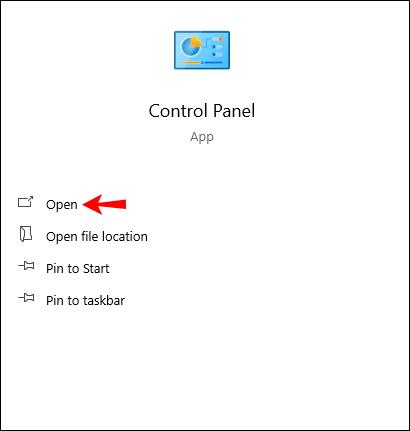
- روی ساعت، زبان و منطقه کلیک کنید.
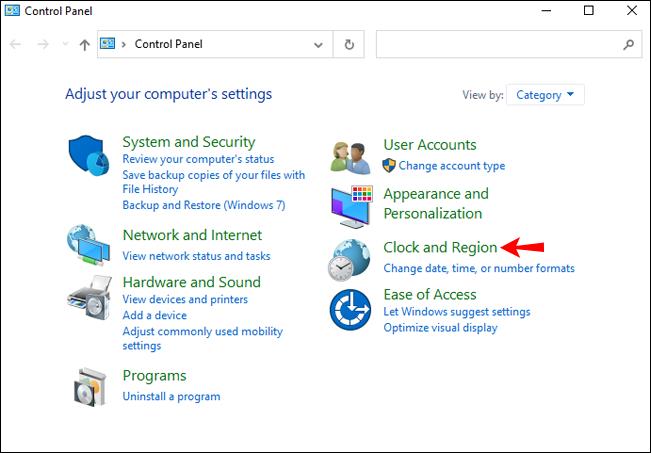
- "تغییر منطقه زمانی" را در گزینه های تاریخ و زمان انتخاب کنید.
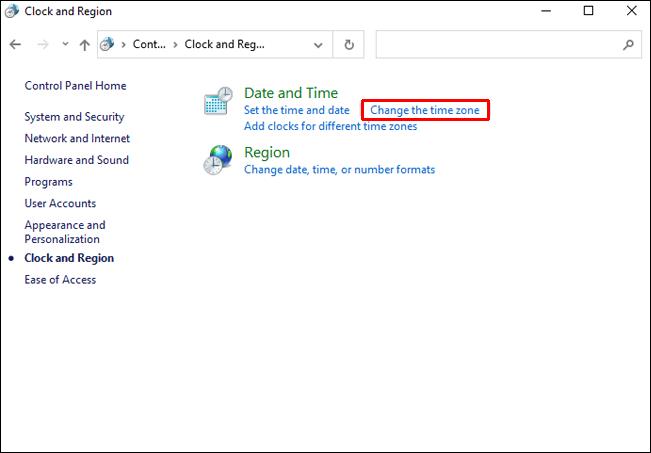
- پنجره ای با ساعت و منطقه زمانی فعلی شما ظاهر می شود.
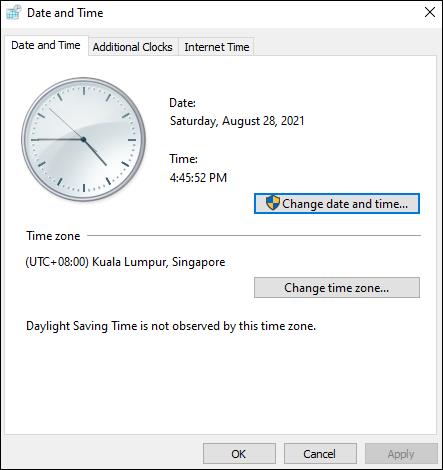
- روی دکمه «تغییر منطقه زمانی…» کلیک کنید و منطقه زمانی خود را از پنجره کشویی انتخاب کنید.
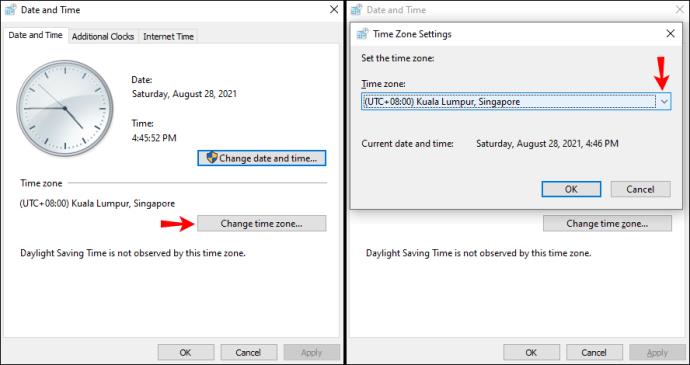
- برای تایید روی دکمه OK کلیک کنید.
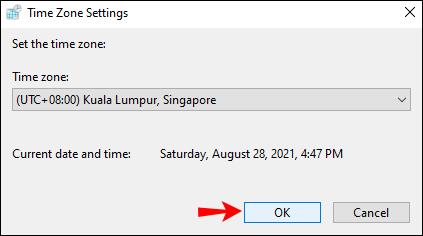
- رایانه خود را مجدداً راه اندازی کنید تا تغییرات اعمال شوند.
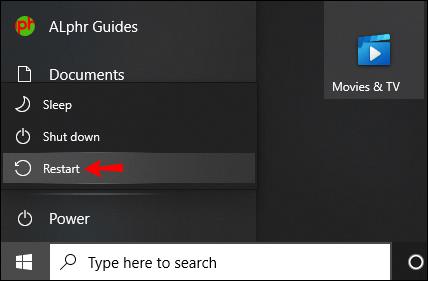
نکته: فقط کافی است برنامه را دوباره راه اندازی کنید.
نحوه تغییر منطقه زمانی در Discord در آیفون
مجدداً، تغییراتی را در آیفون ایجاد میکنید و برنامه و دستگاه را مجدداً راهاندازی میکنید.
- برنامه تنظیمات را اجرا کنید و روی منوی عمومی ضربه بزنید.
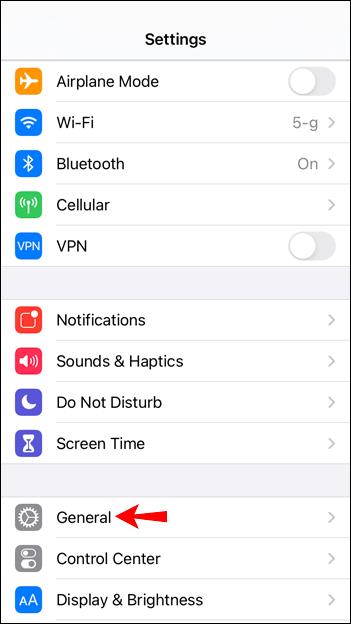
- Date & Time را در قسمت General انتخاب کنید و Set Automatically را غیرفعال کنید.
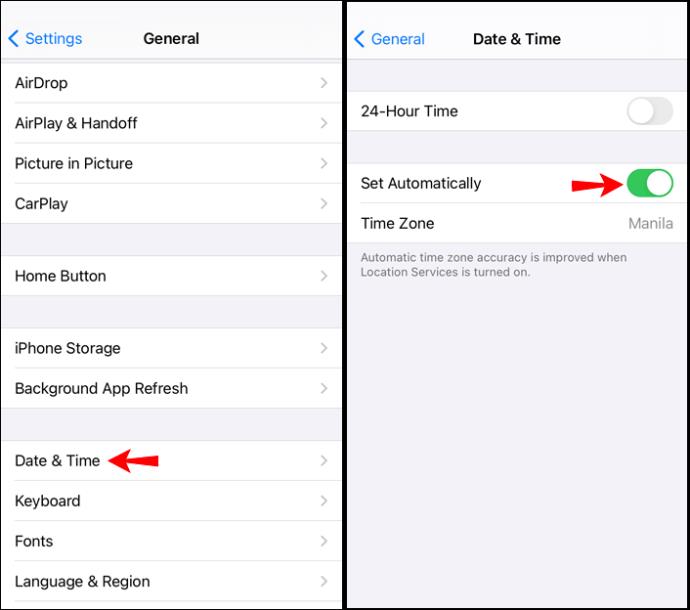
- منطقه زمانی را انتخاب کنید، سپس شهری را در منطقه زمانی دلخواه خود وارد کنید.
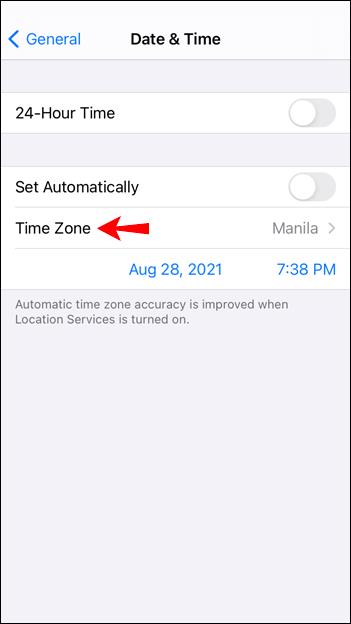
- برنامه Discord را تأیید و راه اندازی مجدد کنید.
نکات مهم: برخی از اپراتورها از تنظیم خودکار پشتیبانی نمیکنند، بنابراین میتوان این گزینه را غیرفعال کرد. اگر بعد از همگام سازی آیفون خود با مک یا رایانه شخصی، منطقه زمانی خاموش است، منطقه زمانی احتمالاً در رایانه خاموش است.
نحوه تغییر منطقه زمانی در Discord در مک
- از صفحه اصلی خود، روی منوی Apple در سمت چپ نوار ابزار کلیک کنید.
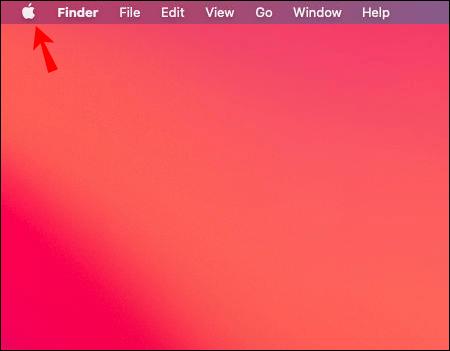
- روی System Preferences و سپس Time & Date کلیک کنید. اگر گزینه قفل است، روی قفل کلیک کنید و رمز عبور خود را وارد کنید تا به اقدامات بیشتر دسترسی پیدا کنید.
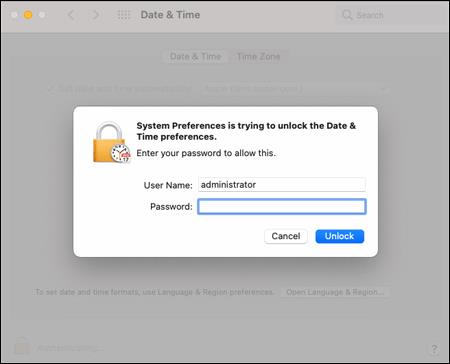
- "تنظیم تاریخ و زمان به طور خودکار" را غیرفعال کنید.
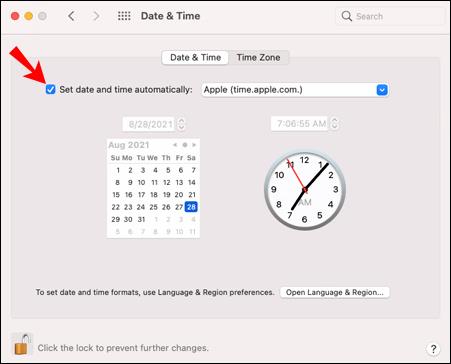
- در تقویم در پنجره زمان و تاریخ، تاریخ امروز را انتخاب کنید.
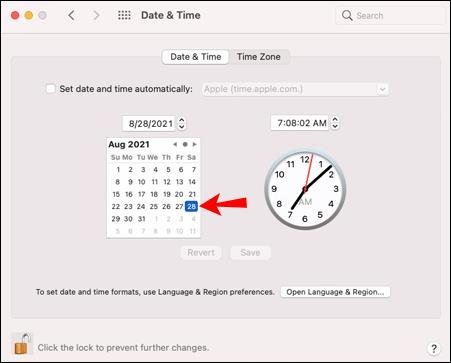
- زمان خود را در قسمت تعیین شده وارد کنید یا از عقربه های ساعت استفاده کنید.
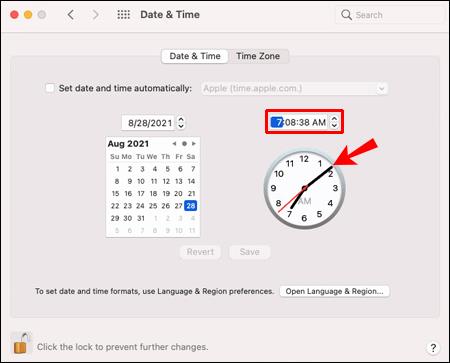
- روی ذخیره کلیک کنید و برای تغییر منطقه زمانی ادامه دهید.
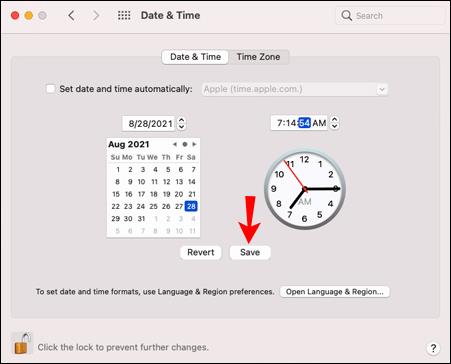
- "تنظیم منطقه زمانی به طور خودکار با استفاده از مکان فعلی" را غیرفعال کنید.
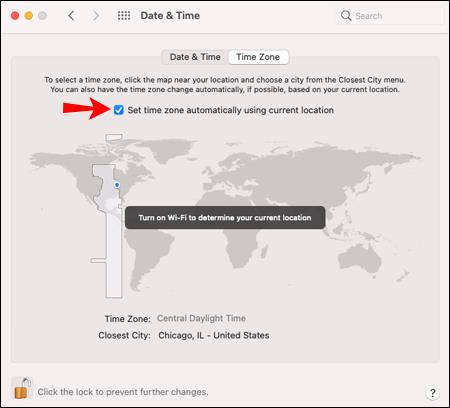
- منطقه عمومی خود را روی نقشه در پنجره Time Zone انتخاب کنید.
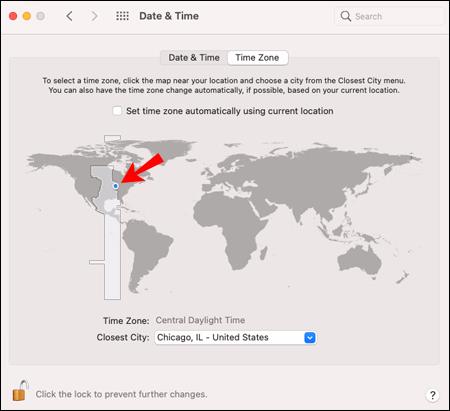
- نزدیکترین شهر را از پنجره بازشو انتخاب کنید و شهر خود یا نزدیکترین شهر را انتخاب کنید.
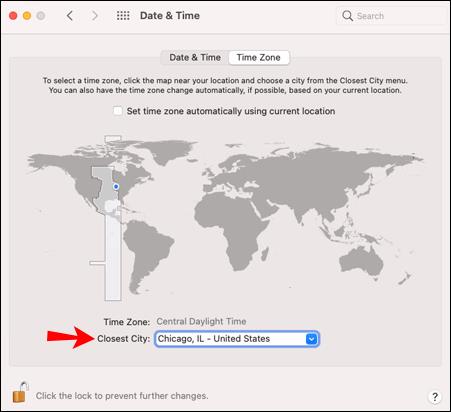
- تغییرات را تایید کنید و Discord را مجددا راه اندازی کنید.
توجه: برای تغییر منطقه زمانی ممکن است لازم باشد مک خود را مجددا راه اندازی کنید. اگر Discord پس از راه اندازی مجدد تغییرات را منعکس نمی کند، این کار را انجام دهید.
نحوه تغییر منطقه زمانی در Discord در اندروید
- به برنامه ساعت بومی در تلفن هوشمند Android خود دسترسی پیدا کنید.
- سه نقطه عمودی را بزنید تا وارد منوی بیشتر شوید، سپس تنظیمات را انتخاب کنید.
- به ساعت بروید، تاریخ و زمان را تنظیم کنید و تأیید کنید.
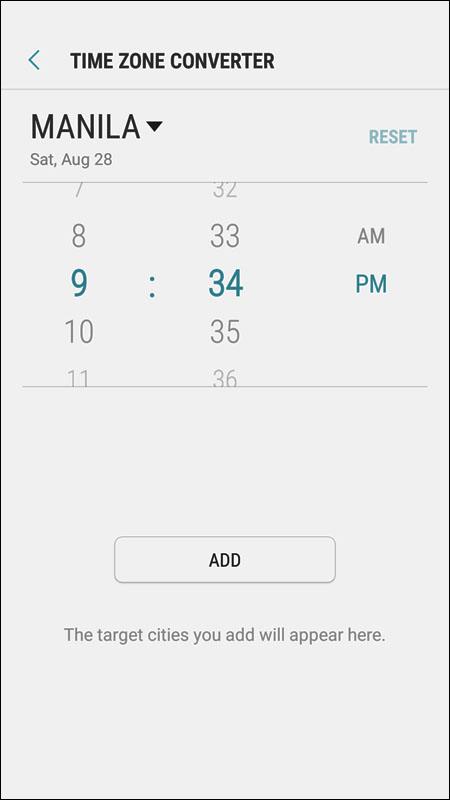
- برنامه Discord را مجددا راه اندازی کنید.
نکته تخصصی: تغییرات منطقه زمانی با حساب Discord شما مرتبط است. این بدان معناست که وقتی آن را در یک دستگاه تغییر دهید، همه دستگاه های دیگر دارای Discord به طور خودکار همگام می شوند.
اجازه دهید بازی شروع
در پایان روز، تغییر منطقه زمانی خود در Discord چندان دشوار نیست. شما فقط باید مراحل مربوط به دستگاه خود را دنبال کنید، برنامه را مجددا راه اندازی کنید و همه چیز باید به حالت عادی بازگردد.
اوه، و اگر فوراً اعمال نشد، دستگاه خود را مجدداً راه اندازی کنید.
قبل از خواندن این مقاله چگونه منطقه زمانی را تغییر دادید؟ آیا اشکال دیگری در Discord وجود دارد که شما را آزار دهد؟
دو سنت خود را در نظرات زیر به اشتراک بگذارید.